 caxa电子图板2019最新版是一款实用的二维CAD设计软件。caxa电子图板2019官方版支持协同管理,快速集成实现了CAXA协同管理系统与CAXA
CAD产品之间的无缝互操作,用户可以在CAD环境中直接调用协同管理系统提供的功能来完成图纸查找、打开修改及生命周期管理等操作,极大方便了设计人员的设计工作。caxa电子图板2019最新版操作简便,易于上手。
caxa电子图板2019最新版是一款实用的二维CAD设计软件。caxa电子图板2019官方版支持协同管理,快速集成实现了CAXA协同管理系统与CAXA
CAD产品之间的无缝互操作,用户可以在CAD环境中直接调用协同管理系统提供的功能来完成图纸查找、打开修改及生命周期管理等操作,极大方便了设计人员的设计工作。caxa电子图板2019最新版操作简便,易于上手。
基本简介
caxa电子图板2019一款二维CAD设计软件,它是专为设计工程师打造,依据中国机械设计的国家标准和使用习惯,提供专业绘图编辑和辅助设计工具,轻松实现“所思即所得”,通过简单的绘图操作,将新品研发、改型设计等工作迅速完成,将创意转化为实际工作所需,提高企业研发创新能力。
CAXA电子图板在经历了长达10余年的潜心研究,期间产生了许多经典的版本,不少用户可能会更喜欢其他版本的工作界面,下面是小编收集的一些比较流行的版本,有兴趣的小伙伴可以下载试试。
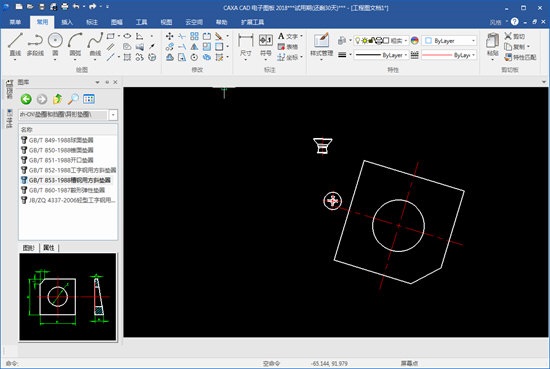
功能介绍
1、CAXA CAD电子图板:安装主程序。
2、CAXA EXB浏览器:CAXA CAD电子图板图纸文件(EXB 格式)的浏览、查看工具,无需安装CAXA CAD电子图板。
3、CAXA CAD电子图板信息处理组件:CAXA CAD电子图板信息处理组件是一组在后台打开文件、提取信息、反写信息、保存文件等方法的集合(X64位下只需安装64位组件即可)。
4、CAXA CAD电子图板浏览组件:CAXA CAD电子图板浏览组件是提供了图纸浏览、图纸批注和圈阅功能的ActiveX控件。
5、CAXA打印工具:CAXA CAD电子图板图纸文件(EXB 格式)、DWG文件及工艺文件(CXP格式)的排版打印、批量打印工具。
6、 CAXA单机加密锁程序:安装主程序
7、CAXA网络加密锁管理程序:安装于服务器,配合CAXA网络加密锁,可提供网络内各客户端CAXA软件的浮动许可访问。通过其中的管理工具,可实时看到CAXA软件被各客户端的使用情况,并可限定软件只能或不能被哪些IP地址使用。另外还能够通过导入、注销功能实现CAXA软件的快速升级。如果您采用了单机加密锁,则不需要安装此程序。
8、CAXA协同管理集成:CAXA协同管理快速集成实现了CAXA协同管理系统与CAXA CAD产品之间的无缝互操作,用户可以在CAD环境中直接调用协同管理系统提供的功能来完成图纸查找、打开修改及生命周期管理等操作,极大方便了设计人员的设计工作。
使用方法
【如何缩放】
1、CAXA电子图板内的CAD设计功能可以让人非常方便的创建自己需要的样式与内容,软件界面精心设计,交互方式简单快捷,符合国内工程师的设计习惯,上手简单,操作效率高,如果用户在使用过程中想要将以创建的内容进行缩放,首先需要选中想要缩放的图形内容
2、成功选中文档中的内容后,接着在“常用”栏目中找到“缩放”功能选项,此功能可以帮助用户将拾取到的图素进行比例放大和缩小
3、点击此缩放功能后,图层内容中的边框将会变为波浪形状,接着选中其中的边框,小编直接选中内容中的下边框进行上下拖动,接着将会出现绿色颜色的内容,这就是缩放大小之后的内容,你可以根据自己的需要进行大小的调整,如下图所示:
4、最后将会出现同样内容但大小不同的图层,这就是缩放成功后的内容了
【怎么写字】
1、如果用户想要在文档内容中输入文字,就可以在上方的栏目中选择“标注”功能,在其中找到“A文字”选项,如果你想要输入其他样式的文字,则可以点击下箭头选择你需要的那一种,在这里默认选择普通的“文字”选项
2、接着就可以在文档中进行文字的输入了,选中没有图形的黑色部分,将会出现可以输入文字的选框,用户可以在文字编辑其中选择字体的类型、样式与大小,文字输入完成后就完成了写字的全部内容了
【怎么打印图纸】
1、小伙伴们在CAXA电子图板软件中成功绘制了自己需要的图纸后,就可以将图纸进行保存并打印了,如果用户想要打印,只需要点击左上方的“打印”功能即可按指定参数输出图形
2、弹出窗口,用户可以自定义设置纸张大小、排版等,点击下方“预显”选项进行最终效果的预览
3、窗口消失,回到图纸页面,单击图纸边角左上角选定,拉到图纸右下角再选定图纸边角,矩形里就是选定打印内容,等待打印结束,这样也就完成了打印图纸的全部内容
相信大家看完小编所带来的相关教程之后,绝对可以让你在使用CAXA电子图板时减少不必要的迷惑,从而让广大小伙伴们能够更加畅快的绘制你需要的任何CAD图纸。

 浩辰CAD看图王 8.10.0
浩辰CAD看图王 8.10.0
 草图大师 v20.0.373
草图大师 v20.0.373
 风云CAD编辑器 中文版 v2020.06.28
风云CAD编辑器 中文版 v2020.06.28
 AutoCAD 2017 64位官方版
AutoCAD 2017 64位官方版
 迅捷CAD编辑器 最新版 v2.1.2.0
迅捷CAD编辑器 最新版 v2.1.2.0
 浩辰CAD2021 2024
浩辰CAD2021 2024















































